Можно ли загружать или записывать фильмы на Tubi?
Tubi — один из крупнейших бесплатных стриминговых сервисов, предлагающий тысячи фильмов и сериалов самых разных жанров. Сервис абсолютно бесплатный благодаря наличию рекламы и доступен через веб-браузеры, мобильные приложения, Smart TV и стриминговые устройства.
Однако, в отличие от некоторых стриминговых платформ, Tubi не предоставляет официальную функцию загрузки, поэтому смотреть контент можно только при наличии подключения к интернету. Для зрителей, которые хотят смотреть фильмы Tubi офлайн — будь то в путешествии, в местах без интернета или просто без рекламы — доступны только сторонние приложения для скачивания или записи фильма во время просмотра.
В этом руководстве мы подробно рассмотрим, можно ли загружать или записывать контент Tubi, рассмотрим несколько методов для каждого из них и выясним, какой вариант наиболее надежен.
1. Можно ли загружать или записывать фильмы на Tubi?
Tubi не имеет функции офлайн-просмотра. Все фильмы и сериалы транслируются напрямую с серверов, и приложение не позволяет сохранять файлы локально. Если вы хотите смотреть Tubi без интернета, вам придётся воспользоваться одним из двух способов:
- Загрузите фильм с помощью стороннего программного обеспечения, которое может захватить потоковый контент и сохранить его на вашем устройстве.
- Запишите фильм в реальном времени по мере его воспроизведения, используя инструменты захвата экрана.
Хотя загрузка происходит быстрее, она может не всегда работать, если поток защищён или структура сайта изменилась. Запись возможна в любой ситуации, если видео можно воспроизвести на экране.
2. Как скачивать фильмы на Tubi?
2.1 Загрузите фильмы Tubi с помощью онлайн-загрузчика Tubi с
Некоторые веб-сайты позволяют вам вставить URL-адрес Tubi и загрузить фильм без установки программного обеспечения.
- Найдите надежный веб-сайт для загрузки видео Tubi, например fetchfile.me.
- Вставьте ссылку на фильм Tubi и следуйте инструкциям по загрузке.
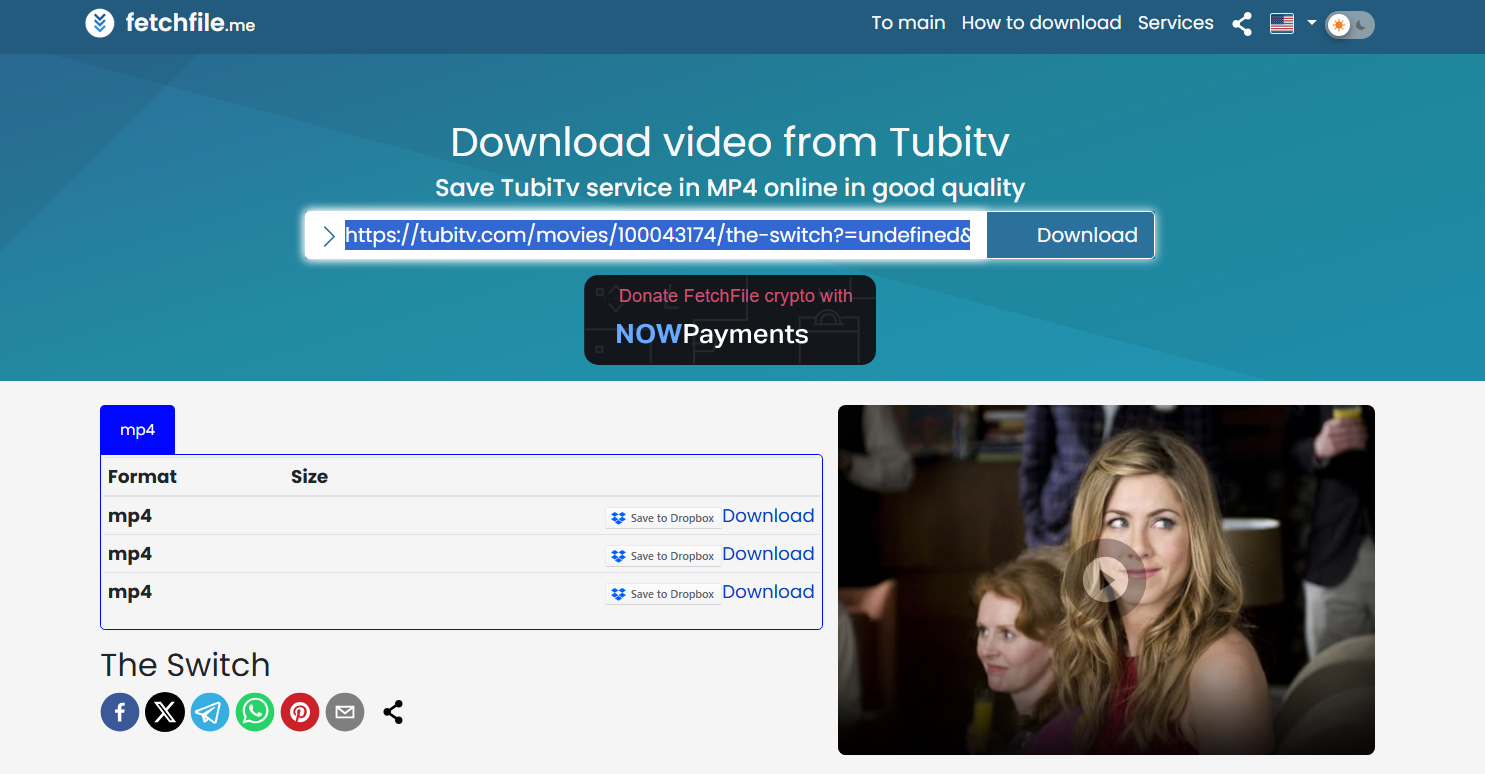
Ограничения :
- Многие сайты имеют нестабильные серверы и могут давать сбои при воспроизведении длинных видео.
- Более низкое разрешение и потенциальные проблемы с водяными знаками.
2.2 Скачать фильмы Tubi с Расширения браузера
Расширения, такие как определенные дополнения к видеозахвату для Chrome или Firefox, могут обнаруживать потоковое видео Tubi и предлагать возможность загрузки.
- Установите расширение, поддерживающее загрузку с Tubi, например Video Downloader Professional или Video DownloadHelper.
- Посетите страницу фильма Tubi, щелкните значок расширения, затем выберите предпочтительное разрешение, чтобы начать загрузку фильма.
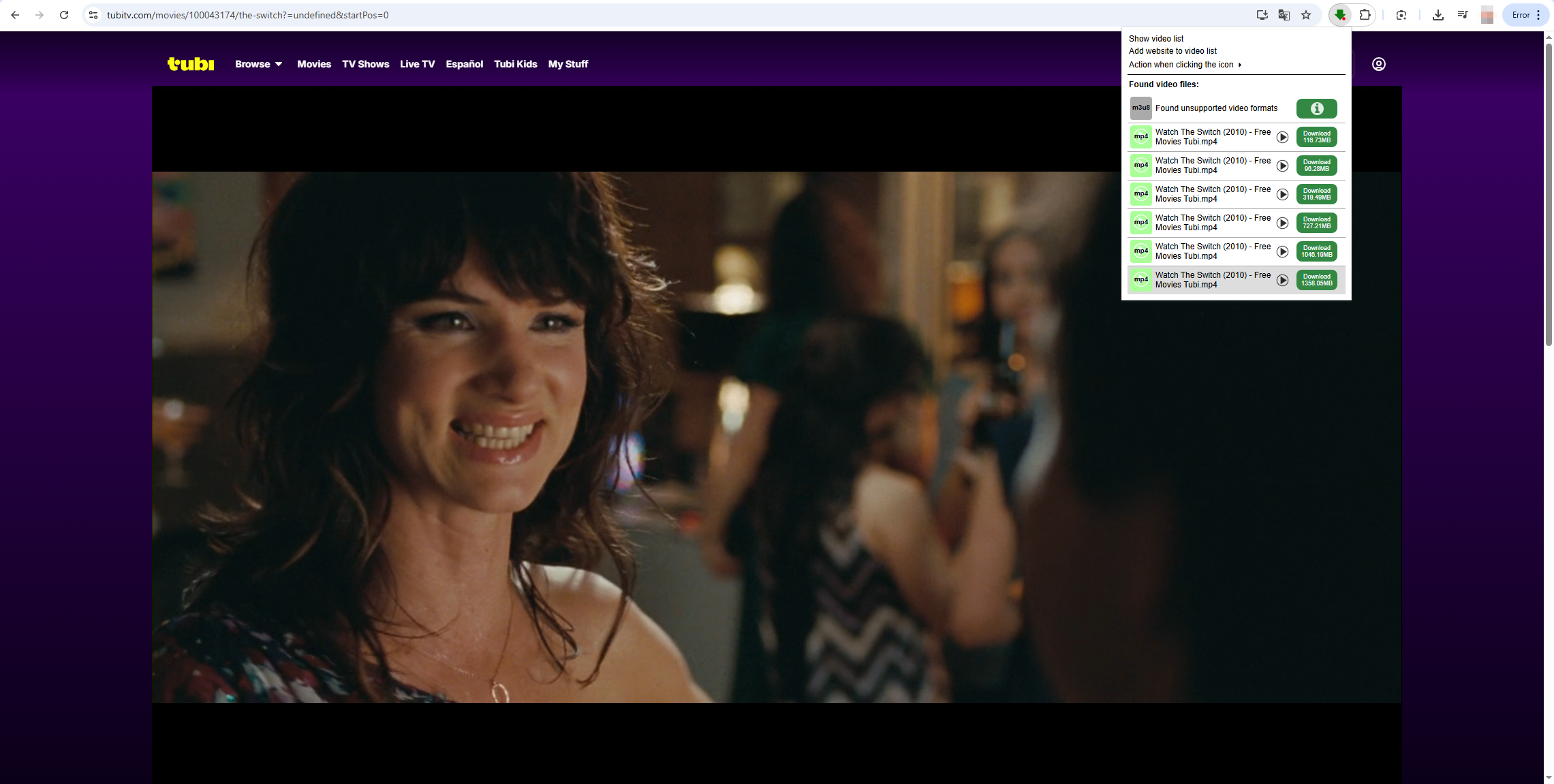
Ограничения : Некоторые расширения не работают с шифрованием Tubi, а обновления браузера могут нарушить совместимость.
2.3 Партия Скачать фильмы Tubi с VidJuice UniTube
Если вы используете компьютер с Windows или Mac, VidJuice UniTube — более гибкое решение. Этот универсальный загрузчик позволяет скачивать и конвертировать несколько фильмов Tubi в высоком качестве без рекламы.
Шаги:
- Загрузите и установите VidJuice UniTube, затем откройте программное обеспечение, чтобы выбрать разрешение (до 4K, если доступно) и формат (рекомендуется MP4) в главном интерфейсе.
- Откройте Tubi в браузере, найдите нужные фильмы, скопируйте их URL-адреса и вставьте в UniTube.
- Нажмите «Загрузить», и VidJuice начнет загрузку всех фильмов одновременно.
- После завершения вы сможете найти и просмотреть все загруженные фильмы Tubi с помощью вкладки «Завершено» в VidJuice.
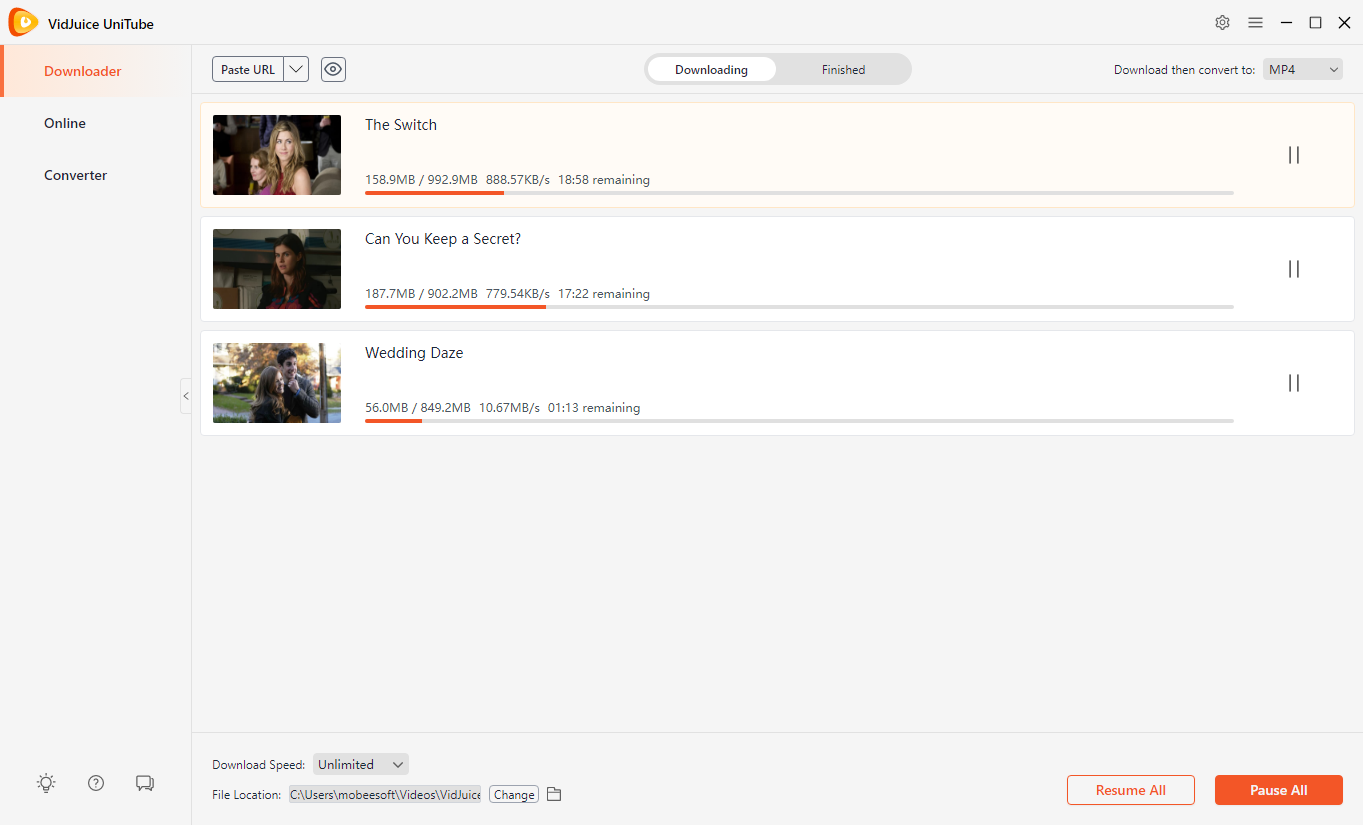
3. Как записывать фильмы на Tubi?
Если загрузка невозможна или вы хотите запечатлеть именно то, что видите на экране, запись — лучший вариант. Запись доступна на любом устройстве, поддерживающем Tubi, и особенно полезна для контента, для которого нет загружаемой версии.
3.1 Запись экрана мобильного устройства
На устройствах iOS и Android используйте встроенную функцию записи экрана для записи фильмов Tubi.
- На iOS: включите запись экрана в Пункте управления.
- На Android: используйте функцию записи экрана (зависит от производителя).
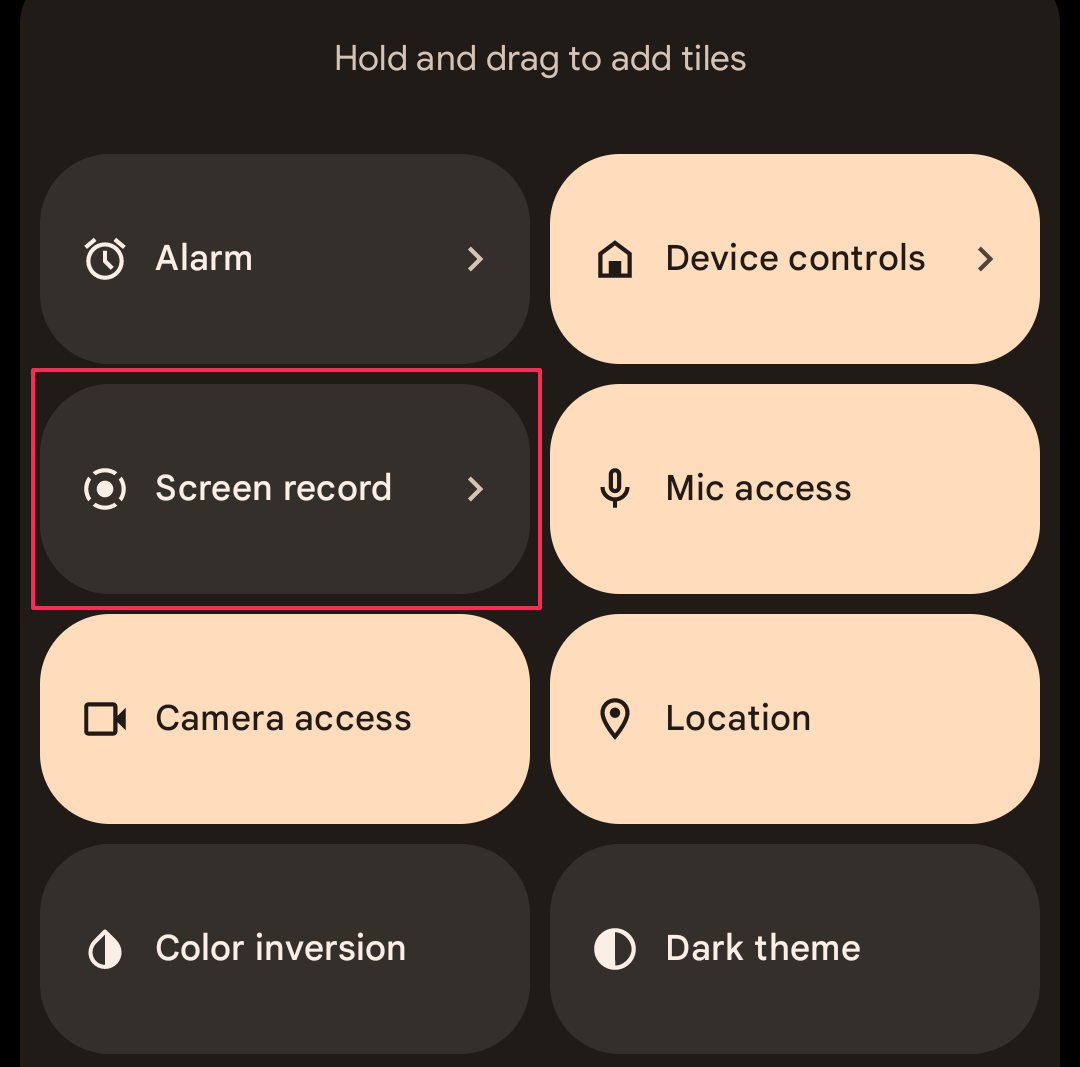
Минусы : Может привести к снижению разрешения и увеличению размера файла; фоновые уведомления могут прерывать запись.
3.2 Запись фильмов Tubi с помощью встроенных инструментов ОС
- Окна
: Используйте игровую панель Xbox (
Win + G). Начните запись экрана во время воспроизведения фильма Tubi. - Мак : Используйте опцию «Новая запись экрана» проигрывателя QuickTime Player.
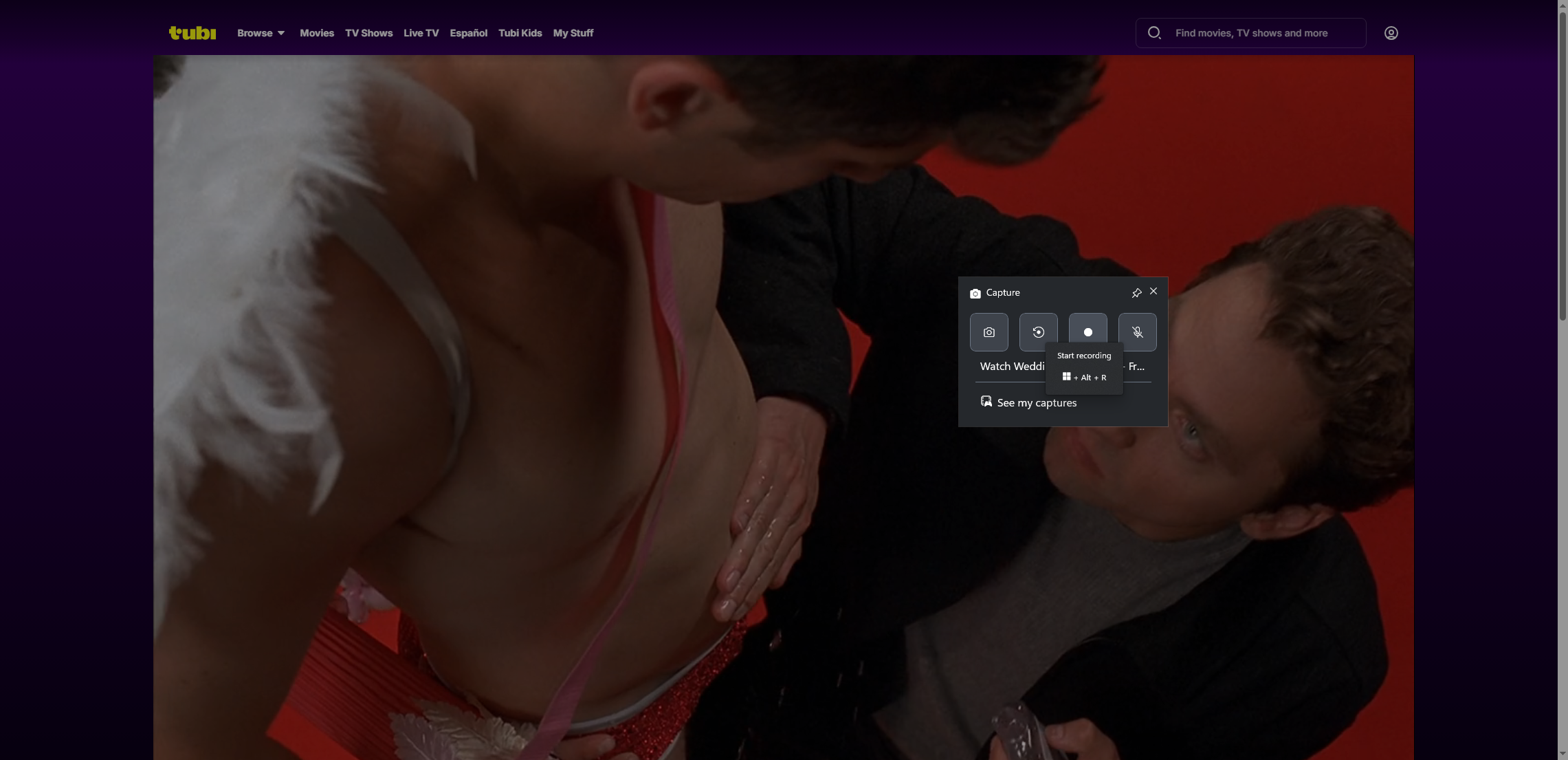
Плюсы
: Бесплатно и предустановлено.
Минусы
: Ограниченные возможности управления записью, отсутствие расширенных функций редактирования, может снизить качество.
3.3 Запись фильмов Tubi с помощью Swyshare Recordit
Для записей профессионального качества, Swyshare Recordit — один из лучших инструментов. Он захватывает видео и аудио в высоком разрешении и быстро экспортирует записи в популярные форматы в зависимости от ваших потребностей.
Шаги:
- Установить Swyshare Recordit на Windows или Mac запустите программное обеспечение, чтобы настроить параметры записи.
- Откройте Tubi в своем браузере или приложении, затем используйте Recordit чтобы выбрать захват окна фильма и включить System Audio для получения чистого звука.
- Нажмите «Начать запись», затем запустите фильм Tubi. По завершении нажмите «Остановить запись» и найдите запись на вкладке «Файлы».
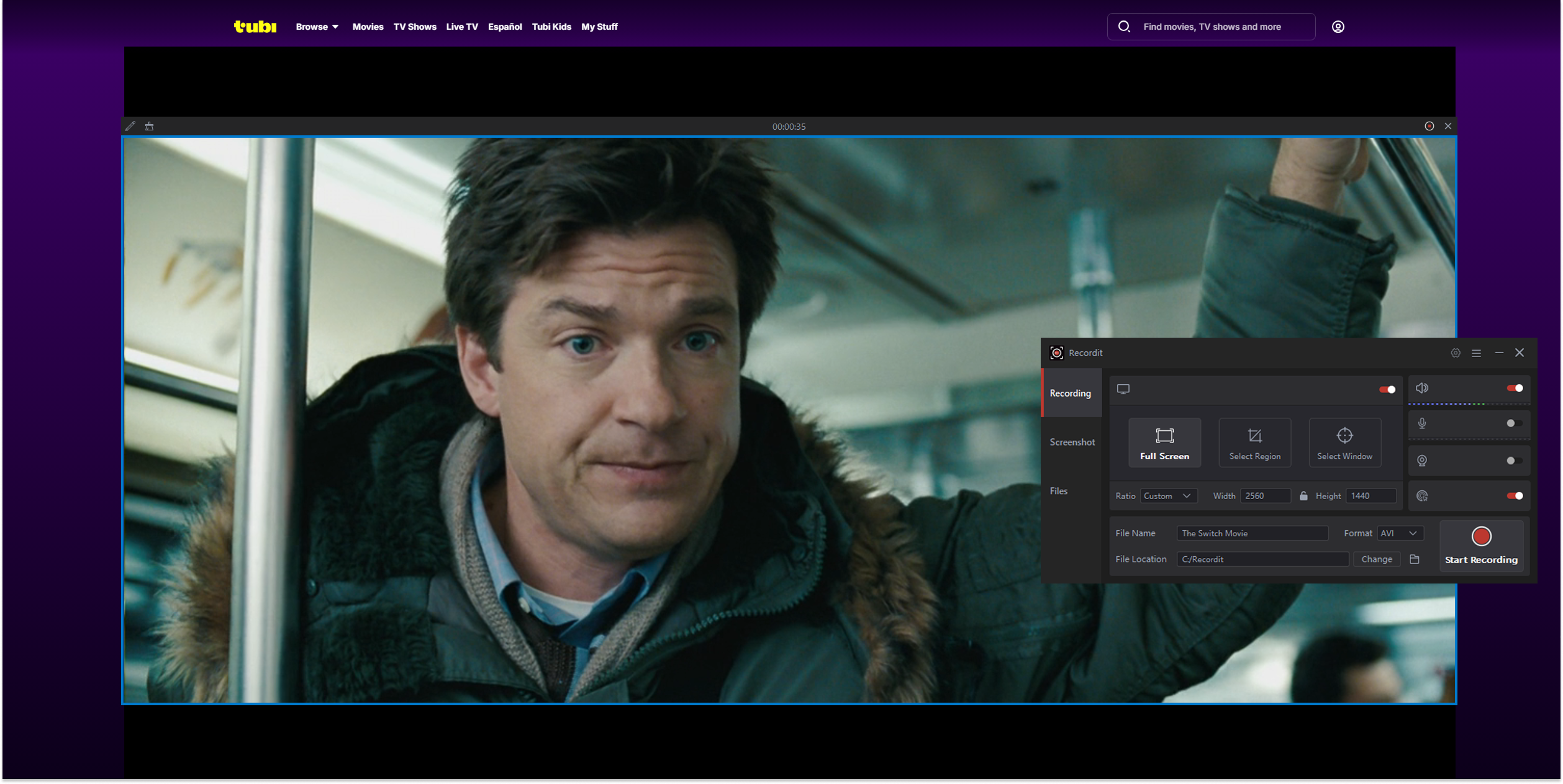
Преимущества :
- Работает на всех устройствах, где играет Tubi.
- Высококачественная съемка до 4K.
- Записывает видео и аудио без задержек.
- Встроенные возможности обрезки и экспорта.
3.4 Запись видео Tubi с помощью специального устройства захвата
Если вы хотите записать Tubi со смарт-телевизора, стримера или игровой консоли, вы можете подключить к компьютеру карту видеозахвата (например, Elgato). Этот метод идеально подходит для сохранения качества при записи с HDMI-источников.
Минусы : Более дорогой и требует дополнительного оборудования.
4. Вывод
Поскольку Tubi не предлагает официальной возможности просмотра офлайн, единственными способами просмотра фильмов без подключения к Интернету являются загрузка или запись.
- Загрузка с помощью таких инструментов, как VidJuice UniTube, быстрая и удобная, но она зависит от доступности потока и совместимости.
- Запись работает всегда — если вы можете ее посмотреть, вы можете ее сохранить.
Среди инструментов записи, Swyshare Recordit Отличается самой высокой надёжностью. Он прост для новичков, предлагает расширенные возможности для профессионалов, записывает видео и аудио в превосходном качестве и работает на любом устройстве, где доступен Tubi.
Если ваша цель — гарантированный офлайн-доступ к огромной бесплатной библиотеке Tubi, Swyshare Recordit это инструмент, который всегда оправдывает ожидания.
